Ikreiz, kad datorā tiek parādīts zils ekrāns, pirmā piestāšanas osta vienmēr ir uzticams drošais režīms. Diemžēl, kad man vajadzēja to izmantot drīz pēc jaunākās Windows 8 Release Preview instalēšanas, man nebija ne jausmas, kā to patiešām nokļūt, kad ir mainījies vecais F8 īsceļš.
Labā ziņa ir tā, ka jūs joprojām varat piekļūt drošajam režīmam, izmantojot īsceļu, bet tagad tas ir Shift + F8. Alternatīvais risinājums ir izveidot otru drošā režīma gadījumu, ko var sākt no sava datora, lai gan tas ir nedaudz vairāk iesaistīts. Lūk, kā to izdarīt.
Drošā režīma sāknēšanas iestatījumi
1. Sākuma ekrānā meklējiet "cmd". Tas ļaus jums nokļūt komandrindā tradicionālajā vidē. Lai to izdarītu, jums būs nepieciešamas administratora privilēģijas, tāpēc ar peles labo pogu noklikšķiniet uz ikonas un izvēlieties "Run as Administrator".
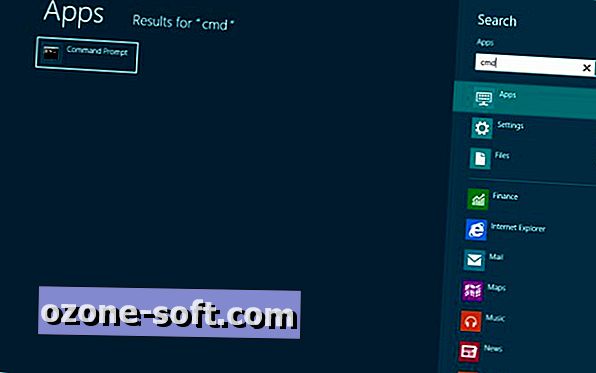
2. Tagad, atverot komandu uzvedni, mēs vēlamies uzskaitīt visus jūsu sāknēšanas ierakstus. Lai to izdarītu, ierakstiet "bcdedit / enum / v" (bez pēdiņām). Jūs meklējat ierakstu blakus virsrakstam "identifikators" Windows sāknēšanas ielādētājam, jo mēs šo ierakstu kopēsim.
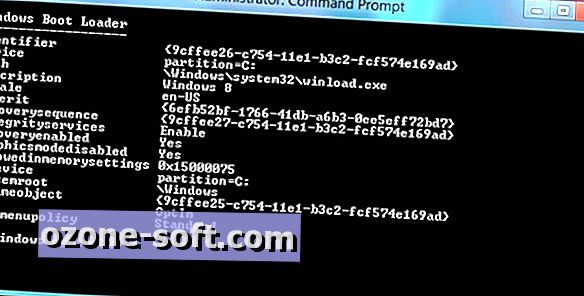
3. Nākamais solis, kamēr vēl ir komandrindā, ir izveidot tikko atrastā boot loader kopiju. Lai to izdarītu, ierakstiet “bcdcedit / copy {Your Identifier} / d“ Ko jūs vēlaties izsaukt jaunajam ierakstam ”, kur jūsu identifikators ir virkne, kuru atradāt agrāk. Ja neesat pārliecināts, kā to izdarīt, vienkārši nokopējiet tālāk redzamā attēla saturu, mainot identifikācijas numuru cirtainu iekavās savā.
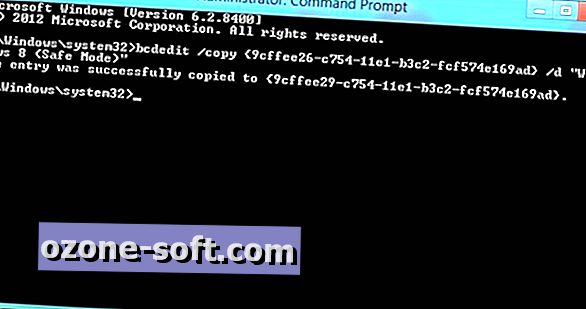
4. Gandrīz tur tagad: pēdējais solis ir nodrošināt drošu režīmu šajā jaunajā ierakstā, kuru esat izveidojis. Lai to izdarītu, dodieties uz komandu uzvedni msconfig.exe un dodieties uz cilni Boot. Izvēlieties ierakstu, ko tikko izveidojāt, un pēc tam pārbaudiet "Droša sāknēšana". Pārbaudiet opciju "Visu sāknēšanas iestatījumu pastāvīga" un piemērojiet izmaiņas.

Tagad nākamajā reizē, kad palaidīsiet, varat doties drošajā režīmā.
Sākotnēji publicēts kā Kā nokļūt drošajā režīmā sistēmā Windows 8 uz CNET UK .













Atstājiet Savu Komentāru